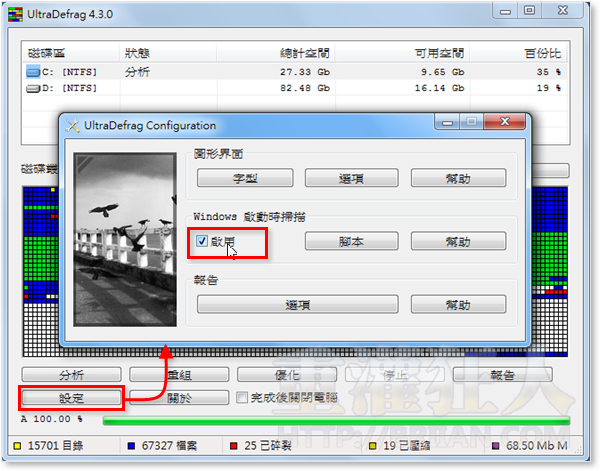2019/8/16 更新:UltraDefrag 軟體版本更新至 v7.1.3 最新版。
注意!SSD 固態硬碟不需要重組,只針對傳統硬碟重組即可。
UltraDefrag 是一個速度超快的免費磁碟重組軟體,可以支援的重組標的包含磁碟機中的一般檔案,還可處理系統登錄檔、分頁檔..等等系統檔案。另外如果你常常在某個資料夾中儲存或搬移大量檔案、超大size的檔案,也可直接在資料夾上按右鍵,讓UltraDefrag單獨針對該資料夾作處理。
對於電腦用久了之後檔案儲存位置散亂不堪的硬碟來說,偶爾重組一下可以讓系統運作稍稍變快一點點,,
UltraDefrag跟其他重組軟體有什麼不一樣的特色呢?其實我用起來感覺都差不多,優點在他免費、有中文介面而且重組速度還算滿快的,而且可以重組系統檔案並可在開機時執行重組工作。除了一般32位元的Windows系統之外,UltraDefrag也可支援64位元的電腦。
此外UltraDefrag也提供超精簡的命令執行模式的版本,有興趣的話可以下載Micro版本來用,裝了之後沒有圖形操作介面,只需要在你要重組的資料夾、檔案或磁碟機上按右鍵,再按「Ultra Deframgmenter」即可快速啟動、完成重組工作。
▇ 軟體小檔案 ▇ (錯誤、版本更新回報)
- 軟體名稱:UltraDefrag
- 軟體版本:7.1.3
- 軟體語言:中文(內建多國語系)
- 軟體性質:免費軟體,開放原始碼的自由軟體
- 檔案大小:2.96 MB
- 系統支援:Windows XP/Vista/7/8/10
- 官方網站:ultradefrag
- 軟體下載:按這裡
使用方法:
第1步 安裝UltraDefrag軟體時,如看到以下畫面,請點選「Chinese (Traditional)」再按「Install」按鈕,即可將軟體安裝為繁體中文版的操作介面。
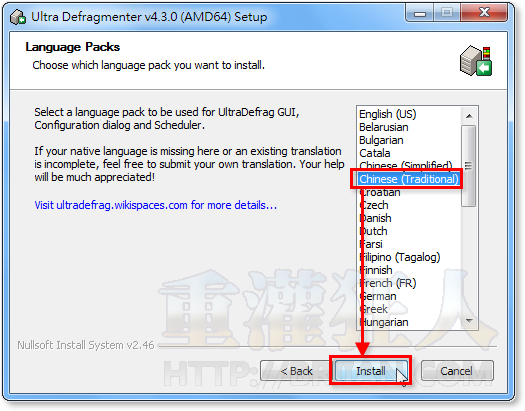
第2步 開啟軟體後,直接點選你要重組的磁碟機,再按一下「重組」按鈕,即可開始重組磁碟機中的零碎檔案。
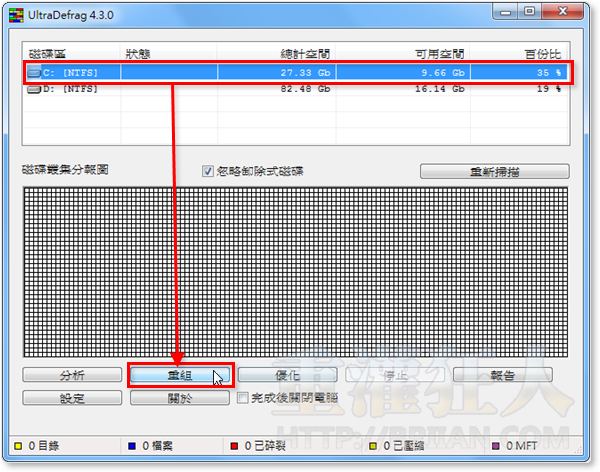
在這邊有分「重組」跟「優化」兩種模式,「重組」可以幫我們將零碎的檔案統一整理、排列在未使用的空間,以加快檔案存取的速度。而「優化」則可更完整地搬移、整理全部檔案,盡量挪出連續的可用空間,讓電腦在存取磁碟中的檔案時可以更快更有效率。
第3步 重組完成,我們可以直接在畫面中看到重組的成果。紅色或粉紅色的區塊是零散的區塊,碎裂的區域越小、越少,代表磁碟存取效率會越好,目標就是讓要零碎存取的區域變少。

第4步 如果你希望開機時執行UltraDefrag軟體來重組系統運作時無法搬移的系統檔,可以按一下「設定」按鈕,勾選「Windows 啟動時掃描」下方的「啟用」,下次開機時即可自動重組電腦。